Conozca la estructura y el uso de los archivos de dibujo, piezas, ensamblajes y presentación.
Novedades: 2020
Puede abrir los archivos existentes o iniciar nuevos archivos a partir de plantillas. Para ver las plantillas, haga clic en Archivo  Nuevo. En el cuadro de diálogo Crear nuevo archivo, las plantillas con unidades predefinidas están disponibles en los tipos de archivo de la aplicación. Las fichas del cuadro de diálogo contienen normas diferentes.
Nuevo. En el cuadro de diálogo Crear nuevo archivo, las plantillas con unidades predefinidas están disponibles en los tipos de archivo de la aplicación. Las fichas del cuadro de diálogo contienen normas diferentes.
Una plantilla puede contener información sobre las propiedades, como datos de la pieza y del proyecto, y vistas del dibujo. Puede ver la información guardada en el archivo si visualiza sus propiedades.
Actualmente, no todas las operaciones se pueden interrumpir, y algunas no responden inmediatamente al pulsar la tecla ESC. Aparece un mensaje cuando finaliza la cancelación.
Archivos de pieza (.ipt)
Cuando se abre un archivo de pieza, se activa el entorno de pieza. Los comandos de pieza permiten manipular bocetos, operaciones y cuerpos que se combinan para formar piezas.
Puede insertar una pieza de un cuerpo en ensamblajes y restringirlos en las posiciones que ocupan cuando se fabrica el ensamblaje. Puede extraer varios archivos de pieza de una pieza con varios cuerpos.
La mayoría de las piezas se inician con un boceto. Un boceto consiste en el perfil de una operación y cualquier geometría (como una trayectoria de barrido o un eje de rotación) necesarios para crear dicha operación.
Un modelo de pieza es un conjunto de operaciones. Si es necesario, los cuerpos sólidos de un archivo de pieza con varios cuerpos pueden compartir operaciones. Las restricciones del boceto controlan las relaciones geométricas, como el paralelismo y la perpendicularidad. Las cotas controlan el tamaño. Este método se conoce conjuntamente como modelado paramétrico. Permite ajustar las restricciones o los parámetros de acotación que controlan el tamaño y la forma de un modelo, y ver automáticamente el efecto de las modificaciones.
La imagen siguiente muestra una pieza con un cuerpo (mitad superior de la imagen) y una pieza con varios cuerpos (mitad inferior). Los iconos de pieza son diferentes en cada imagen.
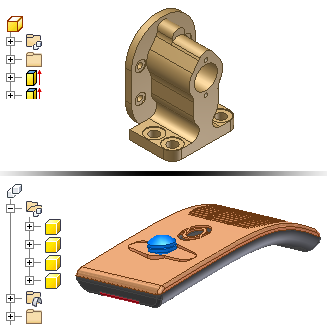
Archivos de ensamblaje (.iam)
En Autodesk Inventor, se insertan componentes que actúan como una única unidad funcional en un documento de ensamblaje. Las uniones y las restricciones de ensamblaje definen la posición y el comportamiento de estos componentes. Un ejemplo es el eje de un árbol de transmisión que se alinea con el centro de un agujero de otro componente.
Cuando se crea o abre un archivo de ensamblaje, se accede al entorno de ensamblaje. Los comandos de ensamblaje manipulan subensamblajes y ensamblajes en conjunto. Puede agrupar piezas que funcionen juntas como una unidad y, a continuación, insertar el subensamblaje en otro ensamblaje.
Se pueden insertar piezas en un ensamblaje o utilizar los comandos de pieza y de boceto para crear piezas en el contexto de un ensamblaje. Durante la ejecución de estas operaciones, el resto de los componentes del ensamblaje siguen estando visibles.
Para completar un modelo, puede crear operaciones de ensamblaje que afecten a varios componentes, tales como agujeros que pasan por varias piezas. Las operaciones de ensamblaje suelen describir a menudo procesos de fabricación específicos, como procesos posteriores al mecanizado.
El navegador de ensamblaje supone la herramienta más adecuada para activar los componentes que desea editar. Utilice el navegador para editar bocetos, operaciones y restricciones, activar y desactivar la visibilidad de los componentes, y ejecutar otras tareas. En la siguiente imagen de un ensamblaje, dos de los componentes muestran un icono que indica que forman parte de un conjunto de contactos. Los componentes que pertenecen a un conjunto de contactos se comportan como lo harían en el mundo físico.

Archivos de presentación (.ipn)
Los archivos de presentación sirven para diversos fines. Use un archivo de presentación para:
- Crear una vista explosionada de un ensamblaje para usarla en un archivo de dibujo.
- Crear una animación que muestre el orden de ensamblaje paso a paso. La animación puede contener los cambios de la vista y el estado de visibilidad de los componentes en cada paso del proceso de ensamblaje. Puede guardar la animación en un formato de archivo .wmv o .avi.

Archivos de dibujo (.idw, .dwg)
Una vez que se crea un modelo, se puede crear un dibujo para documentar el diseño. En un dibujo, inserte vistas de un modelo en una o más hojas de dibujo. Añada cotas y otras anotaciones de dibujo para documentar el modelo.
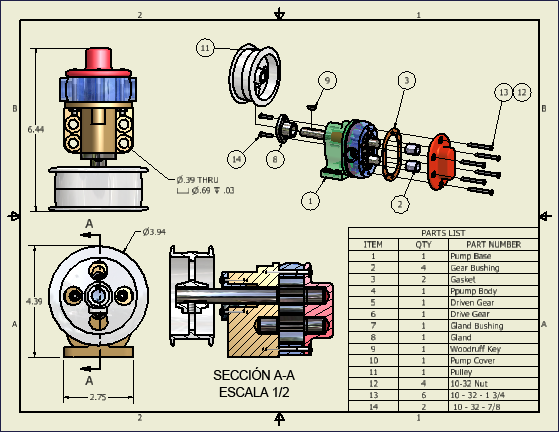
Las plantillas que se deben usar como punto de partida de los dibujos tienen las extensiones de archivo de dibujo estándar (.idw y .dwg).
Autodesk Inventor mantiene los enlaces entre componentes y dibujos, para que pueda crear un dibujo en cualquier momento durante la creación de un componente. Por defecto, el dibujo se actualiza automáticamente al editar el componente. No obstante, es recomendable esperar hasta que el diseño de un componente esté casi acabado antes de crear un dibujo. Edite los detalles del dibujo (para añadir o suprimir cotas o vistas, o bien para cambiar ubicaciones de notas y referencias numéricas) para reflejar las revisiones.